"IPhoneni on jumissa eikä se sammu, mitä minun pitäisi tehdä sen korjaamiseksi?" Tämä on kysymys Applen foorumilta. Oikeastaan löydät samanlaisia ongelmia, jotka iPhone-käyttäjät ovat ilmoittaneet. Mitä sinun pitäisi tehdä ongelmien korjaamiseksi?
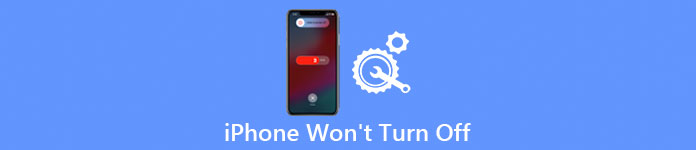
Kun huomaat, että iPhone ei voi sammua normaalisti, älä huolehdi. Se ei ole harvinaista ja tapahtuu monille käyttäjille. Tästä ongelmasta on monia tekijöitä, mutta se on helppo korjata. Ja tämä artikkeli antaa sinulle kattavimman ja tehokkaimman ohjeen korjata iPhone ei sammu ongelma. Lue ja opi.
Osa 1: Syyt miksi iPhone ei sammu
Ennen oppimisen aloittamista miten korjata iPhone on jäädytetty ja ei sammuta ongelmaa, sinun on ensin tiedettävä mahdolliset syyt, jotka voivat johtaa tällaiseen tilanteeseen. Ja tässä luetellaan todennäköisimmät tekijät, jotka johtavat iPhonen jäädytettyyn ongelmaan.
- IPhonessa on joitain ohjelmisto-ongelmia.
- Kotilukko voi rikkoutua.
- IPhonen näyttö ei voi vastata kosketuksiin.
- iPhone jumittuu zoom-tilassa, DFU-tila, valkoinen näyttö jne.
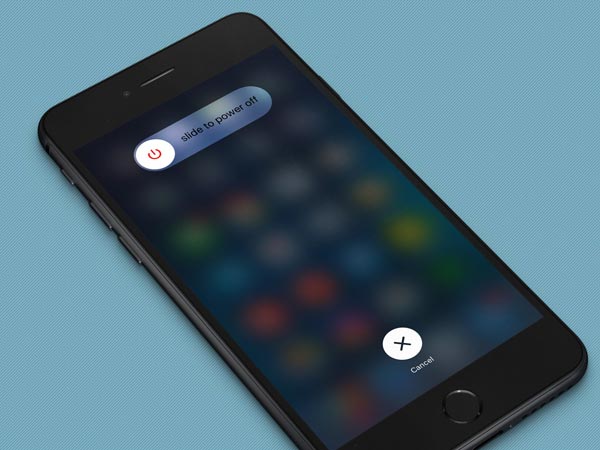
Osa 2: IPhonen korjaaminen ei sammu
Ratkaisu 1: Hard Reset korjata iPhone ei sammu
Kun huomaat, että iPhonesi on jäätynyt eikä sammu, ensimmäinen ja yksinkertaisin vaihe, jonka sinun on tiedettävä, on pakota iPhone uudelleen, jota kutsutaan myös hard resetiksi. Hard reset voi auttaa sinua korjaamaan jäädytetyn iPhonen rikkomalla sen tehosyklin ja sitten voit poistaa sen käytöstä jälkikäteen. Se palauttaa laitteen ja sen muistin kokonaan, mutta ei koskaan menetä tietojasi. Seuraavassa on yksityiskohtaiset ohjeet kiintolevyn käyttämisestä:
Vaihe 1. IPhone 6 ja vanhemmat sukupolvet paina virtapainiketta ja kotilukkoa samanaikaisesti. Pidä iPhonen 7-sarjassa painettuna äänenvoimakkuuden aloituspainiketta kotilukituksen sijasta.
Vaihe 2. Korjaa iPhone ei sammuta ongelmaa, pidä sitten näitä kahta painiketta painettuna yli 10 sekunnin ajan, jotta näyttö muuttuu mustaksi.
Vaihe 3. Kun näet virrankatkaisun liukusäätimen näytössä, pidä kahta painiketta painettuna.
Vaihe 4. Vapauta nämä painikkeet, kun iso valkoinen Apple-logo tulee näkyviin, ja iPhone käynnistyy normaalina tilana.
Näin tuodaan myös iPhone DFU-tilassa, Palautustila, pois käytöstä, jäädytetty, käynnistä silmukka jne. Normaaliksi.

Ratkaisu 2: Ota AssistiveTouch käyttöön iPhonen korjaamiseksi ei sammu
Jos olet vahvistanut, että jumiutunut iPhone johtuu siitä, että Home Lock -painike on rikki eikä sitä voi käyttää iPhonen sammuttamiseen, voit kokeilla AssistiveTouchia korjaamaan sen. AssistiveTouch on hieno ominaisuus, joka on suunniteltu niille, joilla on fyysinen kunto painaa kotipainiketta ja hallita iPhonea kokonaan. Lisäksi AssistiveTouch ei aiheuta vahinkoa iPhonen tiedoillesi. AssistiveTouchin ottaminen käyttöön:
Vaihe 1. Ennen kuin iPhonen korjaaminen ei sammu, käynnistä Asetukset-sovellus iPhonessa, valitse Yleiset ja Esteettömyys, vieritä sitten sivua alaspäin ja napauta AssistiveTouch.
Vaihe 2. Käännä AssistiveTouch-näyttöön ja siirrä liukusäädintä vihreäksi, jolloin näyttöön tulee harmaa kuvake, joka on uusi ohjelmistopohjainen Home-painike.
Vaihe 3. Kun tämä uusi kotipainike on käytössä, napauta AssistiveTouch ja valitse Laite ja paina sitten Lukitusnäyttö.
Vaihe 4. Seuraavaksi siirryt uuteen näyttöön, jossa lukee "Slide to power off". Vedä punaista virtapainiketta vasemmalta oikealle, voit sammuttaa iPhonen onnistuneesti.
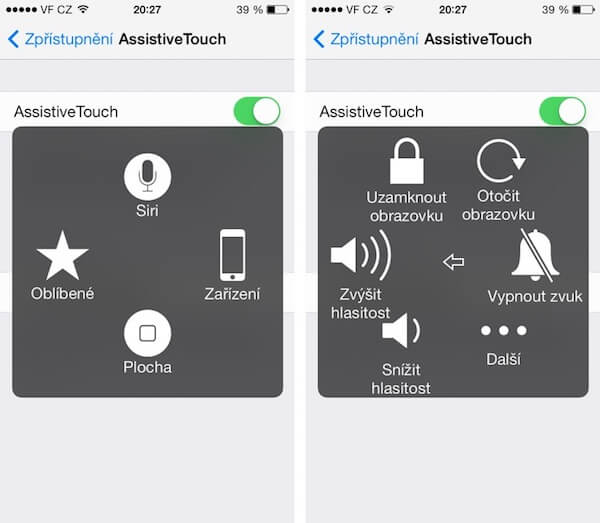
Ratkaisu 3: Palauta iPhone iTunesin avulla iPhonen korjaamiseksi ei sammu
Jos nämä kaksi edellä mainittua menetelmää eivät pysty ratkaisemaan iPhonea ei sammuta ongelmaa, voit harkita iPhonen palauttaminen iTunesiin. Tämä on helppo ja turvallinen ratkaisu, ja sinun on tarkistettava, että sinulla on synkronointi ja varmuuskopioi tärkeät tiedot iPhonesta iTunesiin etukäteen, mikä on ainoat vaatimukset. Voit palauttaa iPhonen iTunesin avulla noudattamalla seuraavia ohjeita:
Vaihe 1. Käynnistä iTunes iPhoneen
Korjaa iPhone ei sammuta ongelmaa, varmista, että olet päivittänyt iTunesin uusimman vision iPhonellasi, ja käynnistä se iPhonessa ja liitä laite sitten tietokoneeseen USB-datan kautta.
Vaihe 2. Laita iPhone palautustilaan
Heti kun laitat laitteen palautustilaan, iTunes havaitsee ongelman suoraan iPhonellasi. kun näet pop-up-hieronnan, napauta Palauta-painiketta.

Vaihe 3. Siirry yhteenvetosivulle
Jos et voi laittaa iPhonea palautustilaan, voit myös korjata, että iPhone ei sammuta ongelmaa. Koska iTunes tunnistaa laitteen, valitse se ja siirry sen Yhteenveto-sivulle.
Vaihe 4. Korjaa iPhonen ongelma
Napsauta "Palauta varmuuskopio" -painiketta varmuuskopio-osan alla. Ja sitten iTunes lähettää sinulle viestin toiminnan tarkistamiseksi uudelleen. Napsauta Palauta-painiketta ja iTunes korjaa ongelman automaattisesti.
IPhone-lomakkeen palauttaminen iTunesiin poistaa iPhoneen joitakin tietoja ja asetuksia tällä hetkellä, sillä se auttaa sinua korjaamaan useimmat iPhone-ongelmat, kuten iPhone-sininen näyttö, Apple-logo, estetty, jäädytetty jne.
Ratkaisu 4: Paras työkalu iPhonen korjaamiseen ei sammu
iOS-järjestelmän palauttaminen, ammattimaisin iOS-järjestelmän palautus iPhone iPad iPodille (iOS 15/16/17 tuettu) Windows PC:ssä ja Macissa, voi tarjota turvallisia ratkaisuja, joiden avulla voit palauttaa ja varmuuskopioida tiedot sekä palauttaa poistetut tiedot iOS-laitteella.
iOS-järjestelmän palauttaminen
- Korjaa iPhone DFU-tilasta, talteenottotilasta, Apple-tunnuksesta, kuulokemoodista jne. Normaaliin tilaan.
- Tukee kaikkia iOS-laitteita, kuten iPhone 15/14/13/12/11/X, iPad Pro, iPad Air, iPad mini, iPod touch ja paljon muuta.
- Tämä iOS-järjestelmän palautus on helppokäyttöinen ja riittävän turvallinen, jotta tietoja ei menetettäisi.
Ratkaisu 4: Hanki tukea Applelta
Joskus kaikki ratkaisut eivät toimi korjata iPhonea, ei sammuta ongelmaa, on todennäköistä, että iPhonellasi on suurempi, jopa hieman hankalampi ongelma, ja sinun on erittäin suositeltavaa pyytää Applelta apua.
Jos iPhonellasi on takuu, Apple voi tarjota ilmaisen palvelun ongelman korjaamiseksi ja muuttamiseksi normaaliksi. Jos iPhonellesi ei ole takuuta, Apple voi myös auttaa sinua korjaamaan iPhonen ei sammuta ongelmaa, ja maksut riippuvat yksityiskohtaisista olosuhteista.
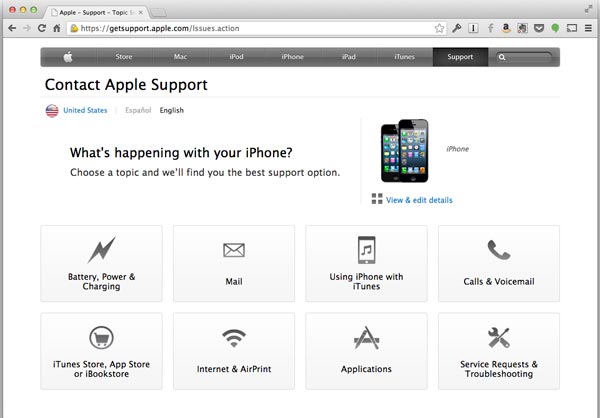
Johtopäätös:
Korjataksesi iPhonen ei sammuta ongelmaa, voit löytää useita ratkaisuja ongelman korjaamiseen ensin. Jos ratkaisu ei toimi, voit myös ottaa yhteyttä Applen tukeen ja päästä eroon ongelmasta vastaavasti.



 iPhone Data Recovery
iPhone Data Recovery iOS-järjestelmän palauttaminen
iOS-järjestelmän palauttaminen iOS-tietojen varmuuskopiointi ja palautus
iOS-tietojen varmuuskopiointi ja palautus iOS-näytön tallennin
iOS-näytön tallennin MobieTrans
MobieTrans iPhone Transfer
iPhone Transfer iPhone Eraser
iPhone Eraser WhatsApp-siirto
WhatsApp-siirto iOS-lukituksen poistaja
iOS-lukituksen poistaja Ilmainen HEIC-muunnin
Ilmainen HEIC-muunnin iPhonen sijainnin vaihtaja
iPhonen sijainnin vaihtaja Android Data Recovery
Android Data Recovery Rikkoutunut Android Data Extraction
Rikkoutunut Android Data Extraction Android Data Backup & Restore
Android Data Backup & Restore Puhelimen siirto
Puhelimen siirto Data Recovery
Data Recovery Blu-ray-soitin
Blu-ray-soitin Mac Cleaner
Mac Cleaner DVD Creator
DVD Creator PDF Converter Ultimate
PDF Converter Ultimate Windowsin salasanan palautus
Windowsin salasanan palautus Puhelimen peili
Puhelimen peili Video Converter Ultimate
Video Converter Ultimate video Editor
video Editor Screen Recorder
Screen Recorder PPT to Video Converter
PPT to Video Converter Diaesityksen tekijä
Diaesityksen tekijä Vapaa Video Converter
Vapaa Video Converter Vapaa näytön tallennin
Vapaa näytön tallennin Ilmainen HEIC-muunnin
Ilmainen HEIC-muunnin Ilmainen videokompressori
Ilmainen videokompressori Ilmainen PDF-kompressori
Ilmainen PDF-kompressori Ilmainen äänimuunnin
Ilmainen äänimuunnin Ilmainen äänitys
Ilmainen äänitys Vapaa Video Joiner
Vapaa Video Joiner Ilmainen kuvan kompressori
Ilmainen kuvan kompressori Ilmainen taustapyyhekumi
Ilmainen taustapyyhekumi Ilmainen kuvan parannin
Ilmainen kuvan parannin Ilmainen vesileiman poistaja
Ilmainen vesileiman poistaja iPhone-näytön lukitus
iPhone-näytön lukitus Pulmapeli Cube
Pulmapeli Cube





